RASTRSKA IN VEKTORSKA GRAFIKA
Postopek obdelave rastrske fotografije:
Fotografijo sem urejala v programu PhotoScape.
Spodaj je dodana prvotna slika in nekaj njenih osnovnih podatkov.
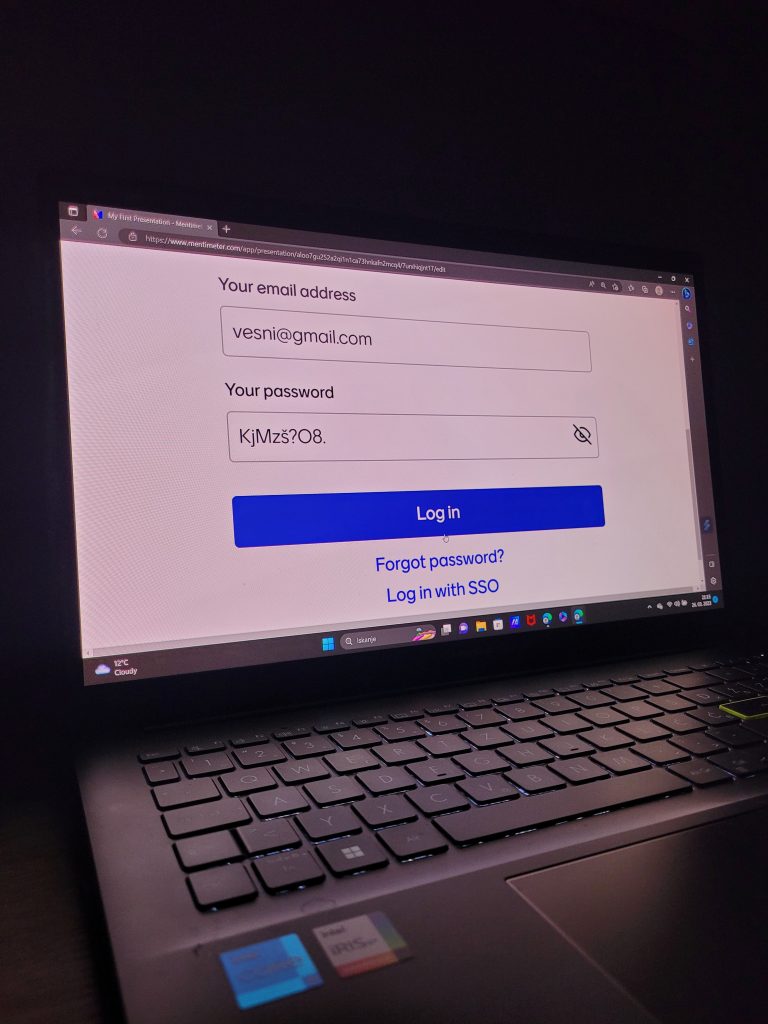
Varno geslo, neobdelana by Vesni is licensed under CC BY-NC-ND 4.0
Dimenzija: 3024×4023
Format: .jpg
Velikosst datoteke: 5,5 MB
Stopnja stiskanja: 90%
S klikom na ikono “Save”, se mi je odprlo spodnje okno in fotografijo sem stisnila na 80 %.
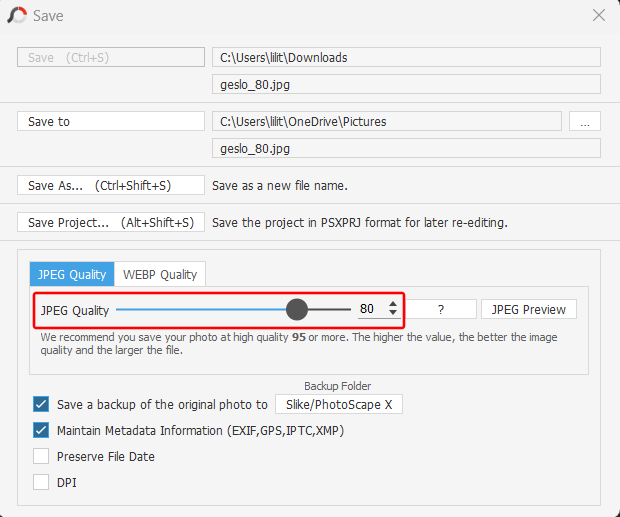
Varno geslo, 1. korak by Vesni is licensed under CC BY-NC-ND 4.0
S klikom na ikono “Resize”, “Presets” in “1000” sem krajši rob fotografije zmanjšala na 1000 px. S stiskanjem na 80% in spreminjanjem krajšega roba na 1000 px sem močno zmanjšala velikost datoteke, pri čemer se kakovost slike ni drastično spremenila
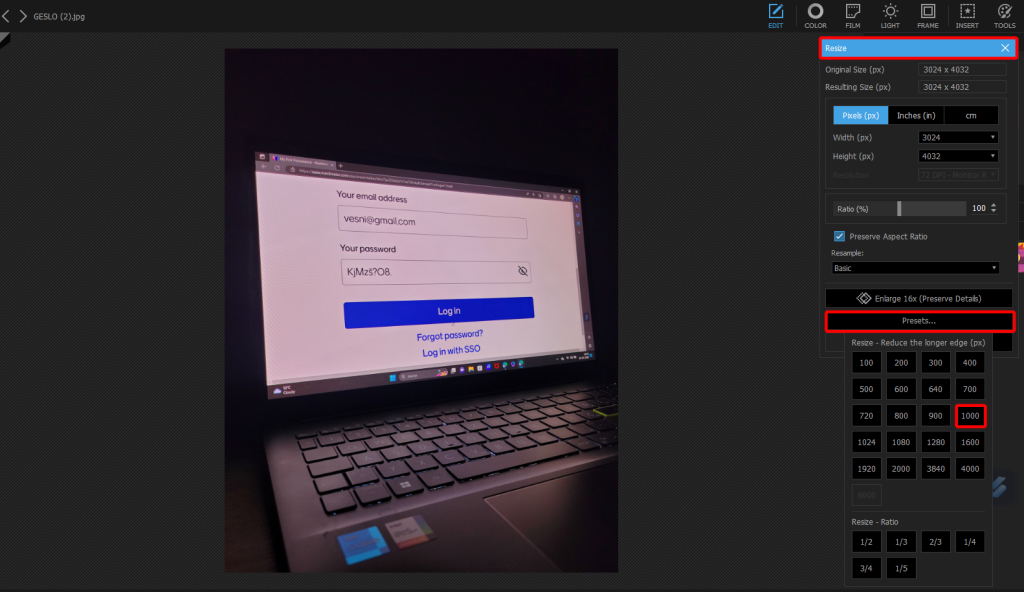
Varno geslo, 2. korak by Vesni is licensed under CC BY-NC-ND 4.0
Fotografijo sem obrezala s klikom na “Crop” in zajela željen del slike.
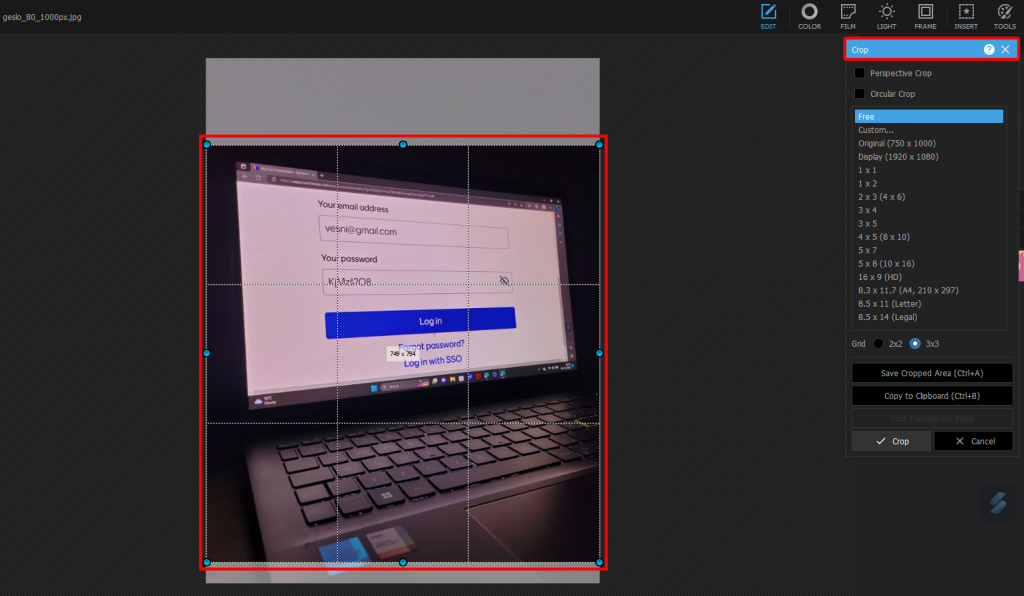
Varno geslo, 3. korak by Vesni is licensed under CC BY-NC-ND 4.0
Funkcija “Miniature” je fotografijo na željenih mestih fokusirala oz. zameglila.
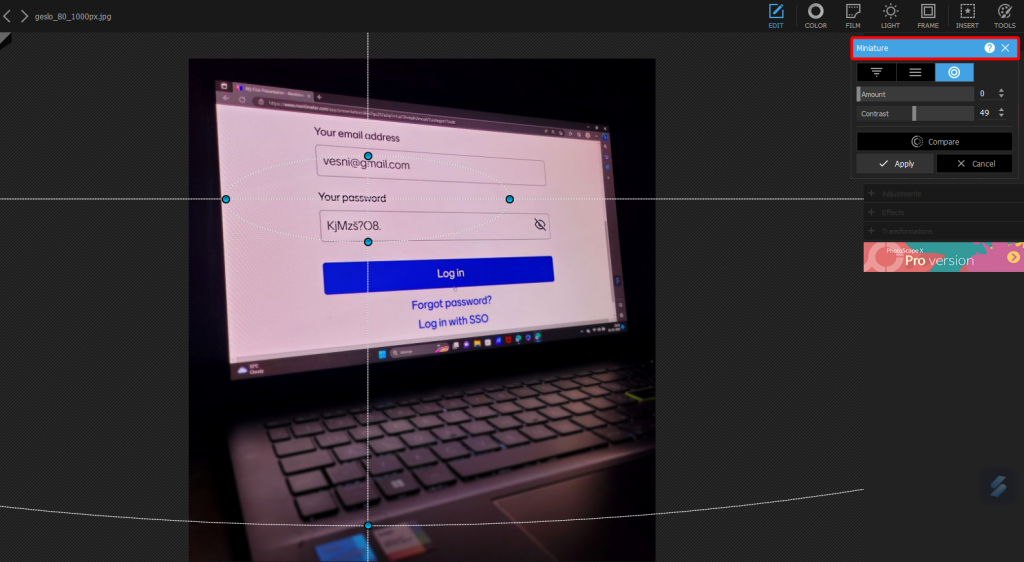
Varno geslo, 4. korak by Vesni is licensed under CC BY-NC-ND 4.0
Da bo obiskovalec moje spletne strani že takoj vedel osnovne značilnosti varnega gesla, sem dodala željeno besedilo (“Text”).
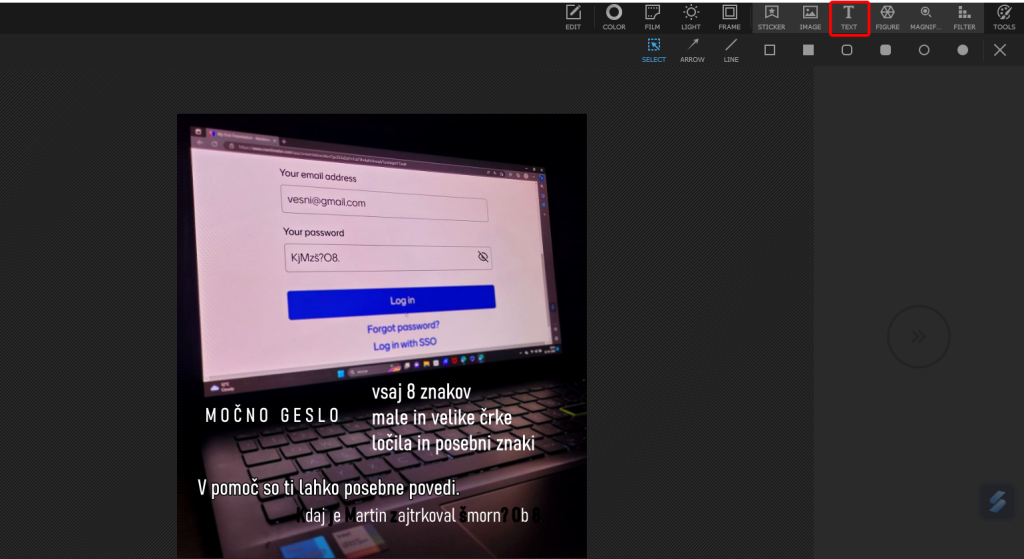
Varno geslo, 5. korak by Vesni is licensed under CC BY-NC-ND 4.0
Besedilo sem nekoliko uredila in dodala nekaj pravokotnikov, da se napis lepše vidi.
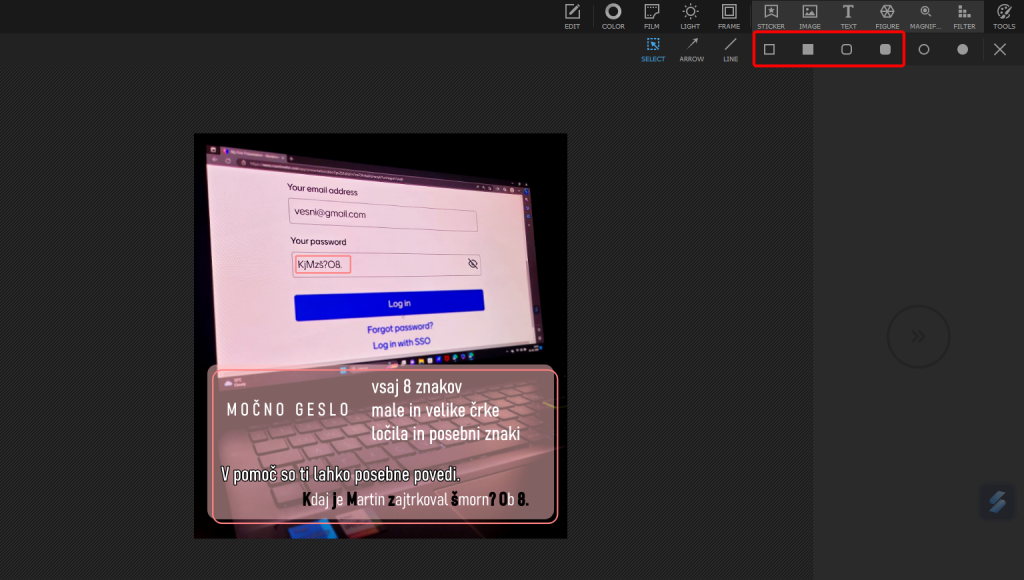
Varno geslo, 6. korak by Vesni is licensed under CC BY-NC-ND 4.0
Pod funkcijo “Color” sem sliko nekoliko osvetlila (“Brighten”) in dodala kontrast (“Contrast”), da bo slika lepša in napis bolje viden.
Končni izdelek in njegovi podatki.

Varno geslo, obdelana by Vesni is licensed under CC BY-NC-ND 4.0
Dimennzija: 716×766
Format: .jpg
Velikost datoteke: 77KB
Stopnja stiskanja: 80%
Postopek urejanja vektorske fotografije:
Sliko sem izdelala v programu Inkscape.
Izdelava moje vektorske slike je potekala tako, da sem vse zamisli zbrala na papir in si izrisala osnutek, po katerem sem tudi ustvarila končno sliko.
Prvi element, ki sem ga ustvarila je bil računalnik.
Začela sem z funkcijo “Rišite prostoročno” in izrisala (spodnje) osnovne elemente slike. Funkcoja se mi je zdela ustreznaa, saj sem lahko z njo preprosto zrisala osnovno ogrodje.
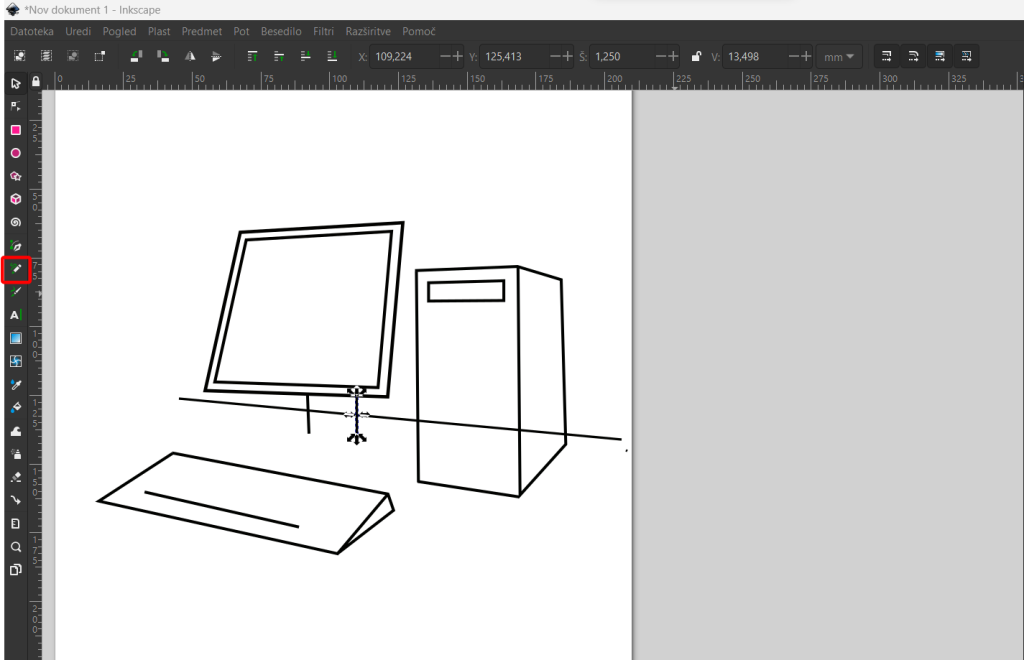
Spletna kamera, 1. korak by Vesni is licensed under CC BY-NC-ND 4.0
Nadaljevala sem z dodajanjem ovalnih oblik s pomočjo “Rišite kroge, elipse in loke”, saj je to najlažji način za risanje ovalnih oblik.
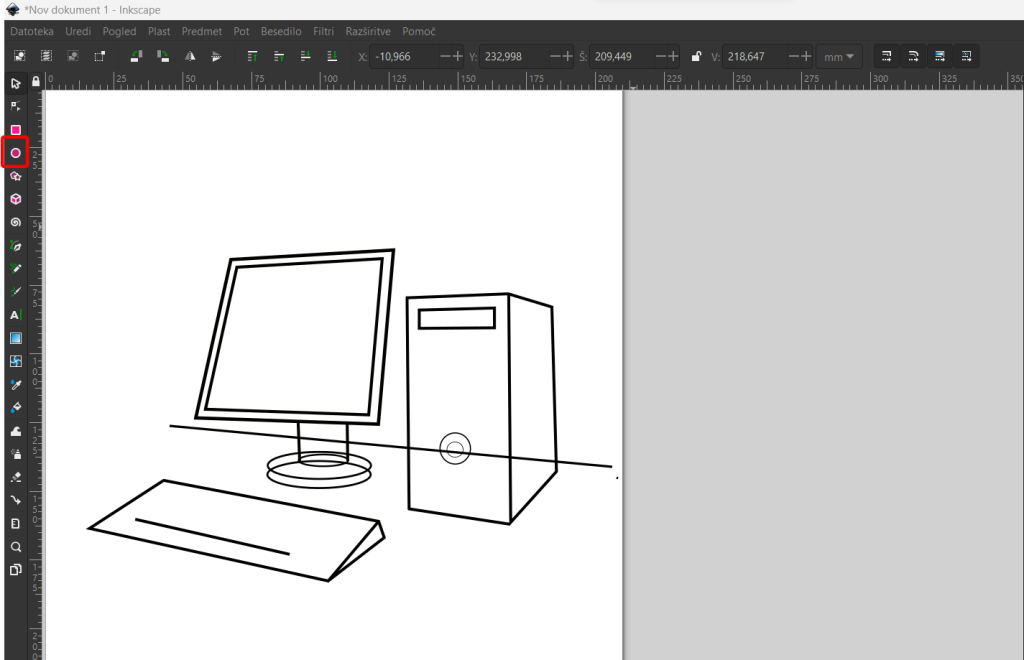
Spletna kamera, 2. korak by Vesni is licensed under CC BY-NC-ND 4.0
Nato sem z funkcijo “Rišite krivulje Bezier in ravne črte” narisala nekatere podrobnosti. Uredila sem tudi vozlišča (Uredi poti po vozliščih) in uredila plasti v katerih so posamezni deli.
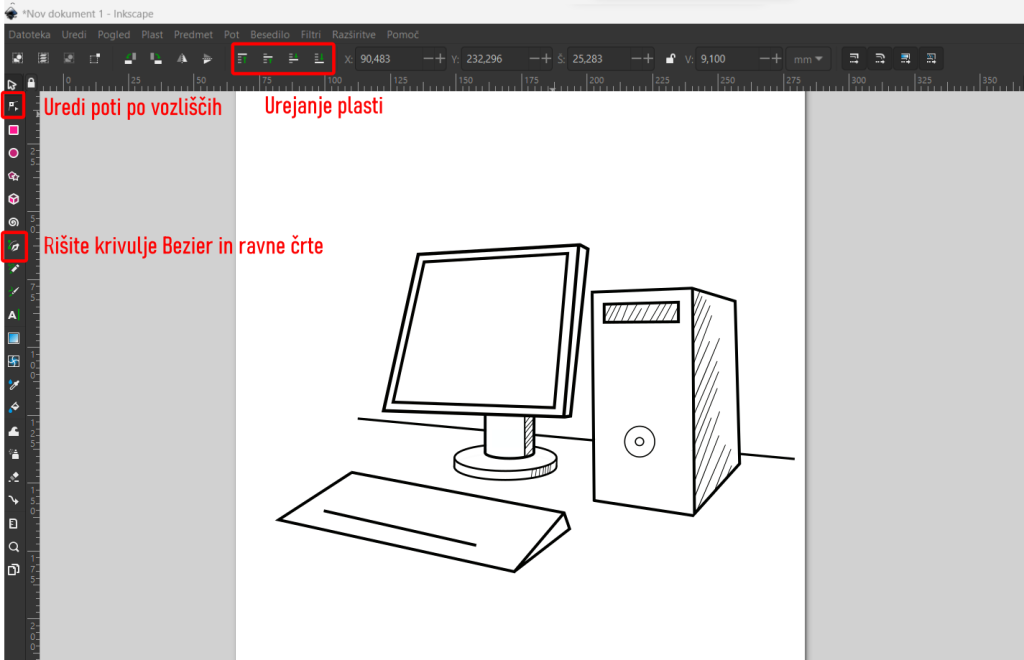
Spletna kamera, 3. korak by Vesni is licensed under CC BY-NC-ND 4.0
Računalnik je bil dokončan, zato sem se prestavila na naslednji element, ki je bila kamera. S pomočjo “Rišite kroge, elipse in loke” in “Rišite prostoročno” sem izrisala kamero. Uredila sem tudi plasti kamere.
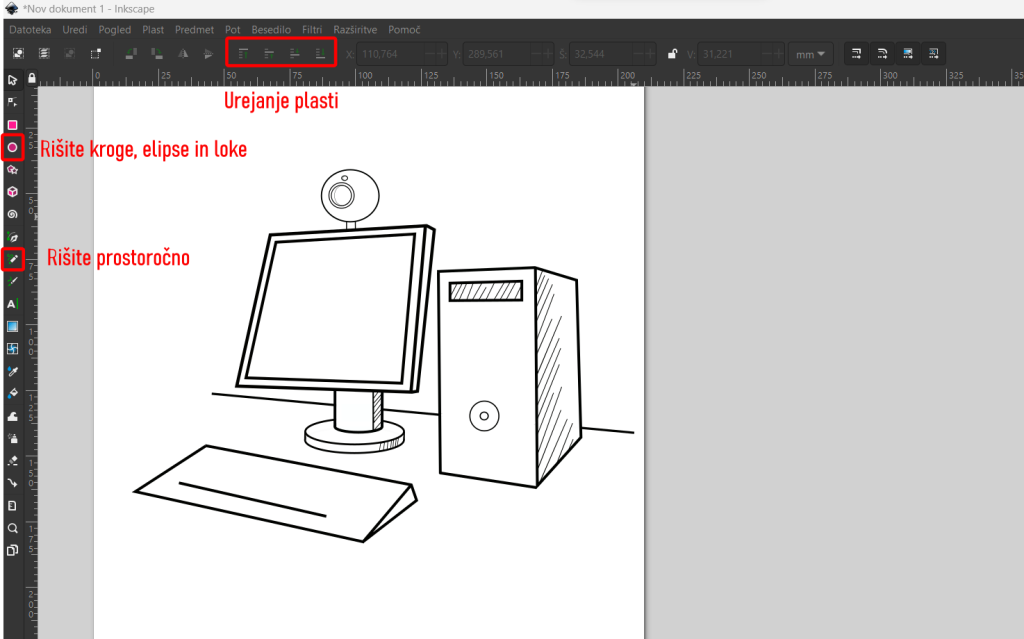
Spletna kamera, 4. korak by Vesni is licensed under CC BY-NC-ND 4.0
Zadnji element je bila senca. Začela sem z risanjem krogov in elips iz katerega je sestavljeno telo (Rišite kroge, elipse in loke), ki sem jih združila v en element. To sem storila tako, da sem med držanjem na tipko shift označila vse plasti, ki sem želele, da so vključene. Nato sem stisnila funkcijo “Pot” in na koncu “Unija”. Namen združitve je bil, da stiki, delov iz katerih je bila senca, niso bili obarvani temnejše kot drugi deli sence.
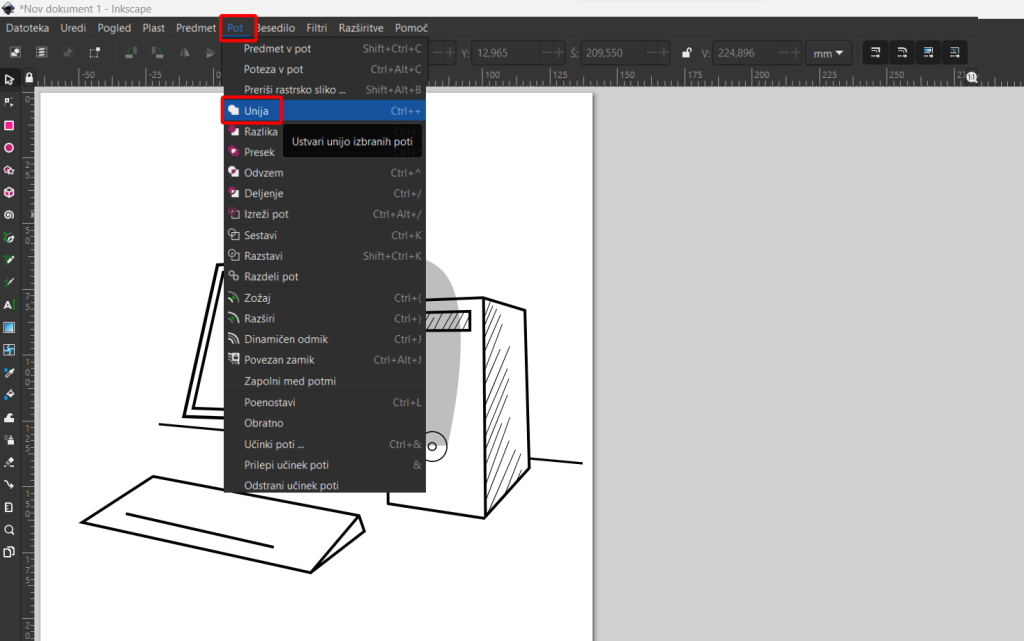
Spletna kamera, 5. korak by Vesni is licensed under CC BY-NC-ND 4.0
Nadaljevala sem z ustvarjanjem oči, ust in obrvi sence. Da bi te elementi prišli bolj do izraza sem jih zapolnila z temnejšo barvo in jih nekoliko obrobila še z temnejšim odtenkom sive.
Obrvi sem narisala s pomočjo “Rišite prostoročno”, obrv podvojila. Do željene postavitve druge obrvi sem prišla , z dvakratnim klikom na funkcijo “Vodoravno prevrni izbrane predmete”. Tako sem dobila dve simetrični obrvi.
Oči sem zrisala s pomočjo “Rišite krivulje Bezier in ravne črte”, tako, da sem naredila “dvojno črto”. Eno izmed črt sem povlekla navzdol, drugo navzgor in jih omehčala z “Uredi poti po vozliščih”, ki omogoča funkcijo “Naj bodo izbrana vozlišča mehkejša”. Oko sem podvojila in drugo oko dvakrat zrcalila z “Vodoravno prevrni izbrane predmete” in zopet naredila dva simetrična elementa.
Nasmeh sem ustvarila podobno kot oči, z risanjem “dvojne” črte s pomočjo “Rišite krivulje Bezier in ravne črte”. Eno izmed črt sem povlekla navzdol, drugo navzgor in jih omehčala z “Uredi poti po vozliščih”, ki omogoča funkcijo “Naj bodo izbrana vozlišča mehkejša”. Z “Uredi poti po vozliščih” sem oblikovala zloben nasmeh.
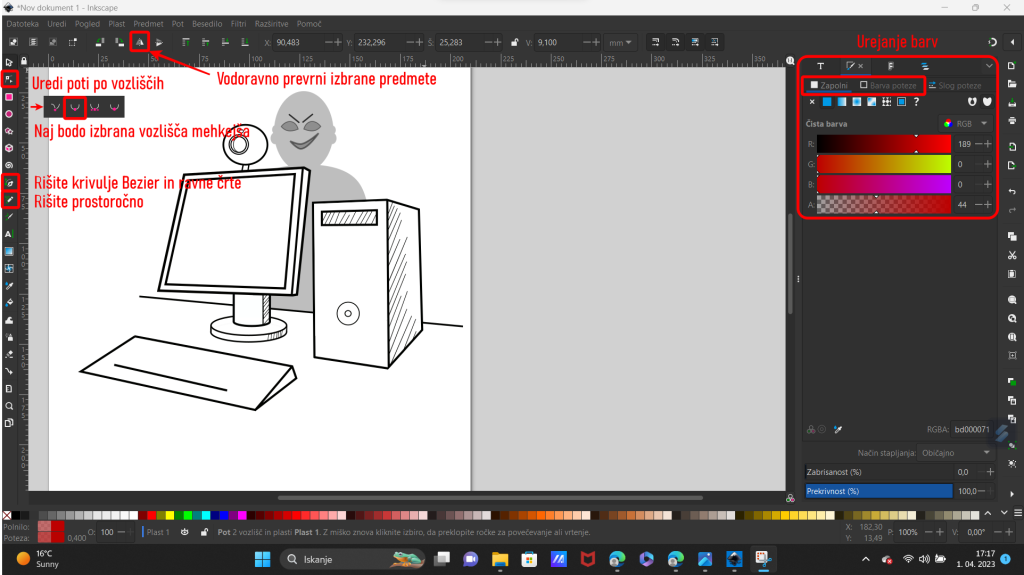
Spletna kamera, 6. korak by Vesni is licensed under CC BY-NC-ND 4.0
V zadnjem koraku sem s funkcijo “Rišite krivulje Bezier in ravne črte” dodala žarke iz oči in rdečo plast, ki sem ju tudi obarvala. S pomočjo “Rišite kroge, elipse in loke” sem dodala rdečo elipso v kamero. Dokončo uredila plasti in sliko izvozila.
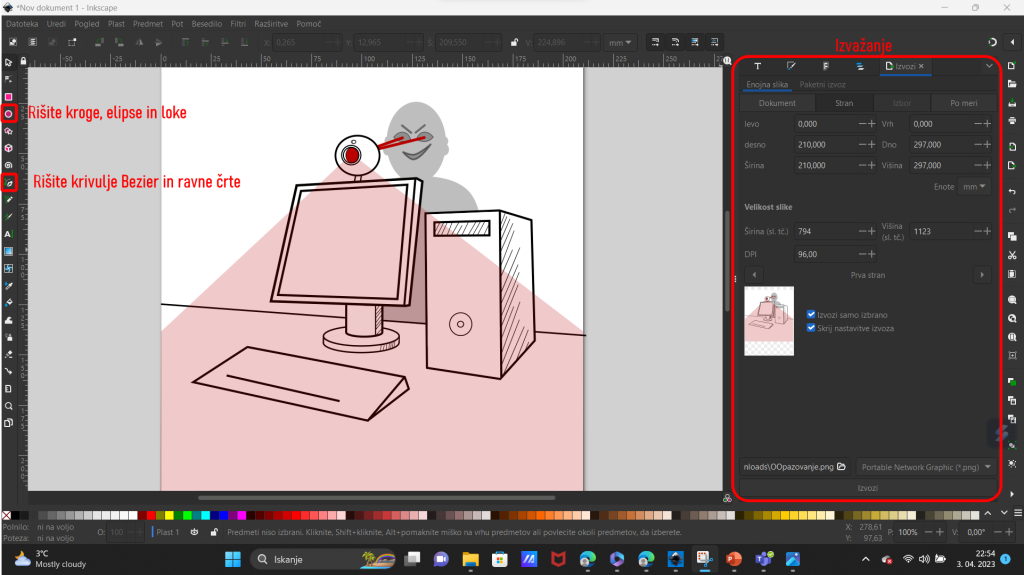
Spletna kamera, 7. korak by Vesni is licensed under CC BY-NC-ND 4.0
